8 Cara Teratas untuk Memperbaiki Kesalahan yang Terjadi di YouTube untuk iPhone
Bermacam Macam / / February 21, 2022
YouTube mendapatkan lebih dari ribuan unggahan video setiap menit dan ini adalah sumber informasi dan hiburan yang mudah diakses Baik Anda suka menonton film dokumenter panjang atau baru ditambahkan Celana Pendek YouTube, kesalahan 'ada yang tidak beres' di aplikasi YouTube di iPhone Anda dapat merusak pengalaman Anda.

Beberapa faktor, termasuk setelan yang salah dikonfigurasi dan aplikasi yang kedaluwarsa dapat menyebabkan kesalahan tersebut pada aplikasi YouTube. Kami akan memandu Anda melalui beberapa solusi untuk membantu menyelesaikan masalah dengan mudah.
1. Nyalakan/Matikan Mode Pesawat
Anda harus mulai dengan mengaktifkan mode Pesawat. Ini mencoba menyelesaikan masalah koneksi jaringan kecil yang mungkin menyebabkan kesalahan 'ada yang tidak beres' di YouTube.
Geser ke bawah dari sudut kanan atas layar untuk membuka Pusat Kontrol. Ketuk ikon Pesawat untuk mengaktifkan mode Pesawat.

Tunggu satu atau dua menit sebelum mematikannya. Kemudian, periksa apakah YouTube berfungsi dengan baik sekarang.
2. Izinkan YouTube Menggunakan Data Seluler
Selanjutnya, Anda perlu memastikan bahwa Anda telah mengizinkan YouTube untuk menggunakan data seluler ponsel Anda. Atau yang lain, Anda mungkin bertemu dengan kesalahan seperti itu.
Langkah 1: Buka Pengaturan di iPhone. Gulir ke bawah untuk mengetuk aplikasi YouTube.

Langkah 2: Alihkan sakelar di sebelah Data Seluler. Juga, pastikan semua izin yang diperlukan diizinkan.

3. Periksa Detektor Bawah
Meski jarang, server YouTube juga bisa mengalami downtime. Jadi, sebelum mencoba solusi lain, Anda harus terlebih dahulu memeriksa status server YouTube.
Situs web seperti Downdetector secara aktif melacak pemadaman layanan tersebut untuk banyak layanan termasuk YouTube. Kamu bisa kunjungi Downdetector untuk mengonfirmasi apakah orang lain menghadapi masalah serupa dengan YouTube.

4. Gunakan YouTube dalam Mode Penyamaran
Jika server YouTube berjalan dengan baik, buka situs YouTube dalam mode penyamaran di browser seluler. Ini akan membantu memverifikasi apakah masalahnya terkait dengan akun Anda saja atau tidak.
Buka YouTube di iPhone Anda dan ketuk gambar profil di kanan atas. Pilih Aktifkan opsi Penyamaran dan lihat apakah YouTube berfungsi dengan baik.


5. Perbarui Aplikasi YouTube
Jika Anda menggunakan aplikasi YouTube versi lama, kemungkinan besar Anda akan mengalami kesalahan seperti itu di YouTube. Untuk menghindarinya, sebaiknya perbarui aplikasi ke versi terbarunya.
Mengunjungi App Store di iPhone untuk memperbarui aplikasi YouTube dan melihat apakah masalah telah teratasi.
6. Gunakan Google DNS
Metode lain yang membantu banyak pengguna iPhone memperbaiki 'ada yang salah' di YouTube adalah beralih ke DNS Google. Inilah cara melakukannya.
Langkah 1: Buka Pengaturan di iPhone Anda dan buka Wi-Fi. Ketuk ikon info di sebelah jaringan Wi-Fi Anda.


Langkah 2: Gulir ke bawah ke DNS dan ketuk Konfigurasi DNS.

Langkah 3: Pilih Manual dan hapus entri yang telah diisi sebelumnya di bawah server DNS. Untuk membuat entri baru untuk Google DNS, ketuk Tambah Server dan ketik 8.8.8.8 di dalamnya. Demikian pula, tambahkan 8.8.4.4 sebagai Server DNS lain dan kemudian tekan Simpan.


7. Nonaktifkan VPN
Jika Anda telah menggunakan koneksi VPN untuk menonton video YouTube yang tidak tersedia di negara Anda, maka Anda dapat mencoba mematikannya sebentar dan menggunakan YouTube lagi. Terkadang masalah dengan penyedia VPN juga membuat Anda yakin bahwa ada masalah dengan aplikasi YouTube. Selain itu, mungkin saja server yang Anda gunakan diblokir oleh YouTube.
Untuk menonaktifkan VPN di iPhone, buka menu Pengaturan dan matikan sakelar di sebelah VPN.

Periksa untuk melihat apakah Anda masih terganggu oleh kesalahan 'ada yang tidak beres' di YouTube.
8. Setel Ulang Pengaturan Jaringan
Perubahan terbaru dalam pengaturan jaringan iPhone Anda dapat menyebabkan kesalahan YouTube. Mencari tahu itu bisa menjadi tugas yang memakan waktu. Sebaliknya, Anda harus mempertimbangkan mengatur ulang pengaturan jaringan di iPhone Anda. Ini akan mengembalikan semua pengaturan jaringan ke nilai default yang mungkin memperbaiki masalah.
Langkah 1: Buka Pengaturan di iPhone Anda dan buka Umum. Gulir ke bawah untuk mengetuk Transfer atau Reset iPhone.

Langkah 2: Ketuk opsi Reset di bagian bawah dan pilih Reset Network Settings dari menu yang muncul.

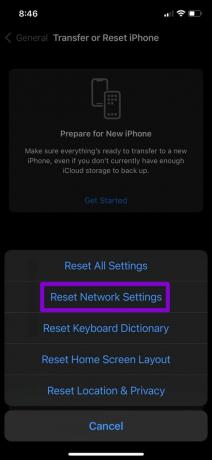
Masukkan kata sandi layar kunci Anda untuk memverifikasi identitas Anda, lalu ketuk Atur Ulang Pengaturan Jaringan saat diminta untuk memulai proses pengaturan ulang jaringan.
Nikmati Streaming Tanpa Batas
Meskipun Anda mungkin menemukan kesalahan seperti itu sesekali, seperti yang baru saja kita pelajari, tidak ada yang tidak dapat Anda perbaiki sendiri. Tetapi jika tidak ada yang berhasil, Anda selalu dapat beralih ke Safari atau Chrome untuk terus menonton video YouTube favorit Anda.
Terakhir diperbarui pada 21 Februari 2022
Artikel di atas mungkin berisi tautan afiliasi yang membantu mendukung Guiding Tech. Namun, itu tidak mempengaruhi integritas editorial kami. Konten tetap tidak bias dan otentik.

Ditulis oleh
Pankil berprofesi sebagai Insinyur Sipil yang memulai perjalanannya sebagai penulis di EOTO.tech. Dia baru-baru ini bergabung dengan Guiding Tech sebagai penulis lepas untuk meliput cara, penjelasan, panduan pembelian, tip dan trik untuk Android, iOS, Windows, dan Web.



